
Q. BricsCAD でツールバーを複数行表示できますか?
A. できます。
BricsCAD は最新の V23 においてもクラシックなツールバーのインターフェスをサポートしていますが、長いツールバーを複数行(段)で表示したくなるときがあります。
他のCADから移行してきた方は、ツールバーの際(キワ)をドラッグすることで複数行表示の切り替えをしていたかもしれませんが、BricsCADではこの挙動をサポートしていないため、複数行表示できないと思っている方もいるかも知れません。
でも、そんな事はなく設定することで複数行表示が可能です。
BricsCAD でツールバーを複数行表示するには?
BricsCAD でのツールバー複数行表示は、カスタマイズ(_CUSTOMIZE または _CUI)コマンドで、ツールバーのタブから複数行表示したいツールバーを選択し、行のプロパティを変更することで設定します。


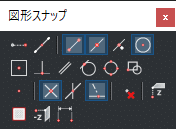
複数行のツールバーは、側面などにドッキングすれば、1行表示され、不動状態に戻せばまた複数行に戻ります。
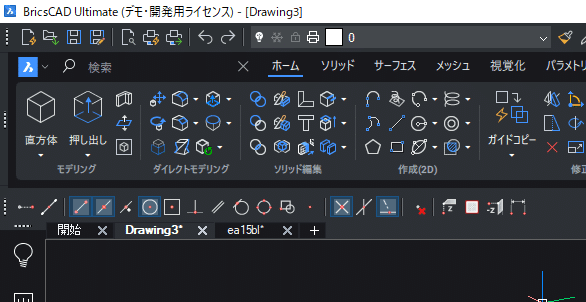
BricsCAD の体験版(無料)でお試しを
BricsCAD をお持ちでない方は、無料体験版をダウンロードして使い勝手や機能を確認してみてください。AutoCAD など他のCADで作成したDWG/DXFファイルを開いたり、バージョンを変えて保存したりすることもできます。
体験版利用で、”体験版で作成・保存した” というような隠れた刻印データが付加されることもありませんので安心して検証していただけます。
ダウンロードのしかたは、こちらの記事をごらんください。
では、良い CADライフを!👍
#BricsCAD #ブリックスキャド #無料体験版 #互換CAD #BricsCADテクニック #DWG #DXF #クラシック #ツールバー


